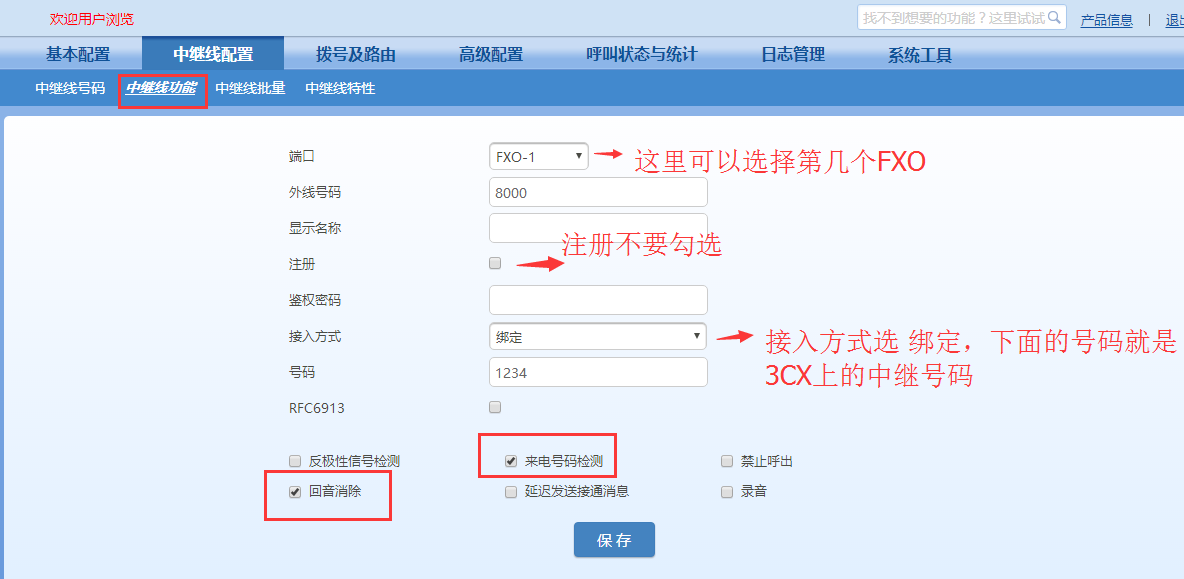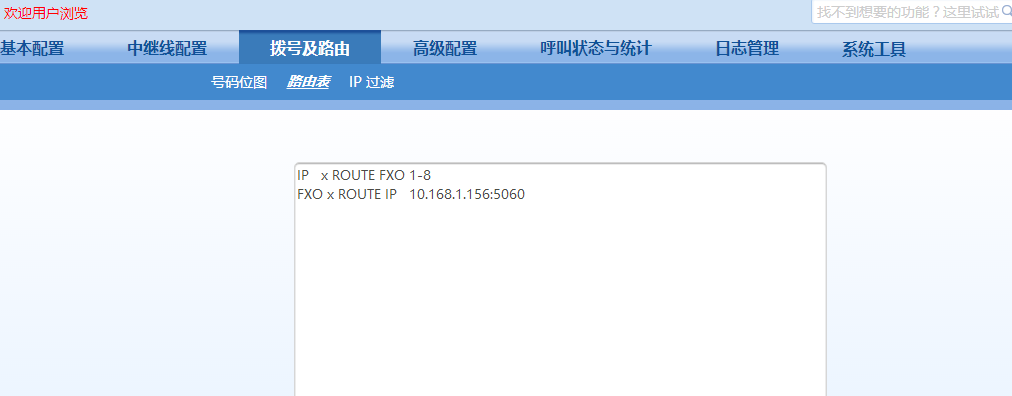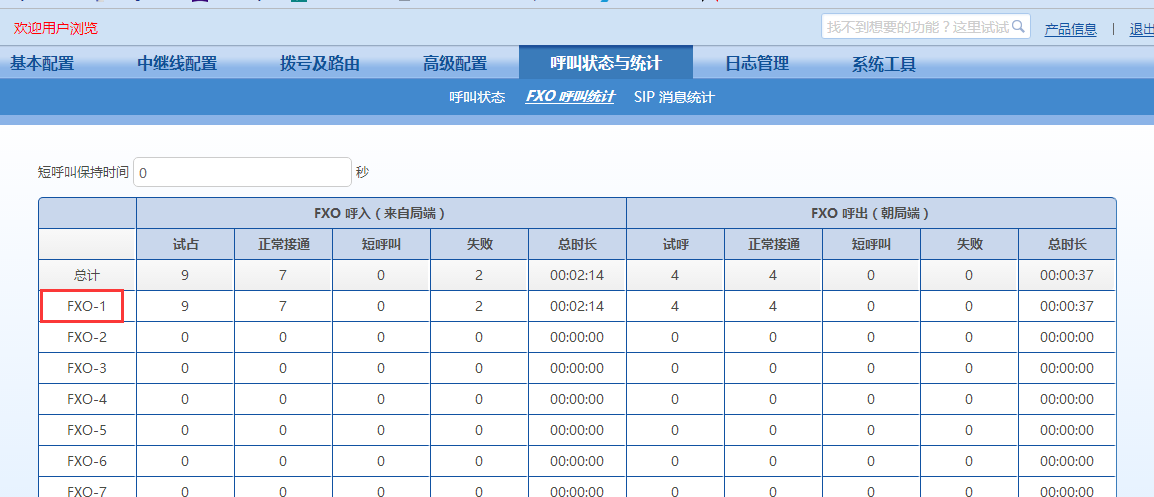本文介绍了在WINDWOS服务器上快速搭建一套SIP IP PBX服务器。3CX可以部署在企业的TCP/IP网络里面,借助企业空余的服务器资源。企业可以快速搭建起一套SIP IP PBX服务器系统。3CX IP PBX提供免费16并发年租用版。企业可以在无任何风险的情况下,免费试用这样一套SIP服务器。
一、背景来龙去脉
这两天接到一个任务,公司要安装一套,ip电话通信系统IP PBX(SIP服务器构建的系统)。于是网上搜索了一下,找到了3CX.在做了一番了解之后,看到这个系统可以在标准的服务器WINDOWS和LINUX上安装,然后免费试用的。于是就试了一下,感觉各种各种各样的功能,满足公司的需求,用户体验还不错,特地分享给大家。把3CX应用的拓扑图也在这里画好了。

图1
二、使用后的一些体验
1.安装简单–在搜索引擎上找了很多产品,就发现这个产品可以自己安装和试用。只要是在主流的服务器平台上都可以完成部署。
2.和旧有产品的对比。公司原来用的是松下的PABX模拟语音交换机。东西也没什么大问题,时间久远。毕竟也是很多年前的技术了。使用老设备一个最大的问题是不好管理。我总结了下,新的产品有如下优势。
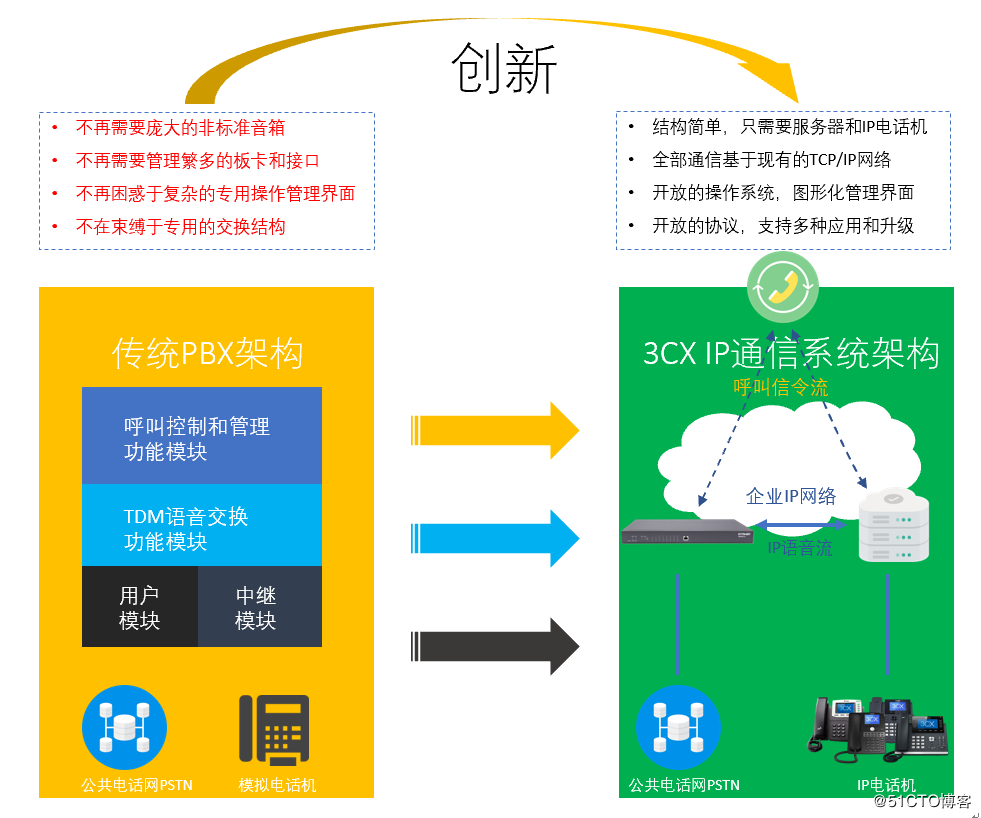
图2
3.方便扩展–只要网络可以到的地方,就可以快速部署一台网络电话机,作为分机。企业的内网如果是通的,还可以支持在多个分公司里面进行电话组网.
4.有全平台软电话–手机苹果和安卓app,电脑软电话。但是有一个问题就是安卓的软电话无法实现呼入,估计和谷歌没到中国有关系。一个亮点是软电话,只要登陆网页就可以用。
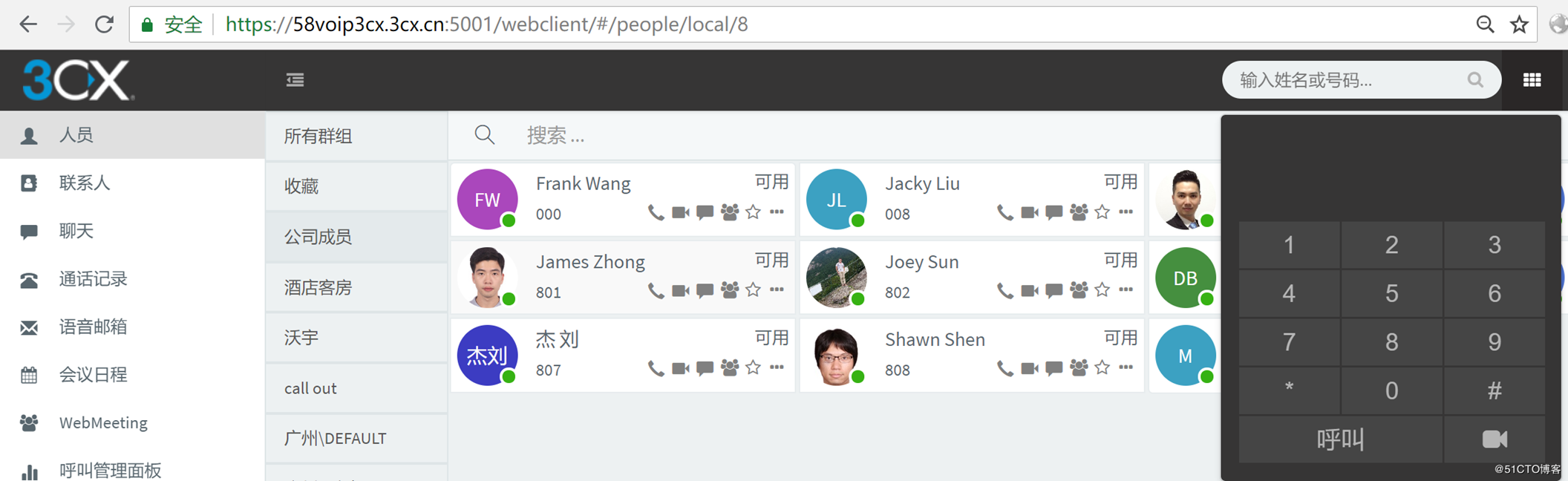
图3
5.视频会议表现稳定性尚可。尤其是到下午5点到6点的时候。视频不清晰。但是语音效果还不错。OPUS编码立功了。
6.具有管理公司通讯录的能力。快速批量导入通讯录,统一管理;同事信息准确完善,方便查阅。有通讯录的变更会统一下发到全部终端,省区了我们网管中间去更新通讯录的工作。再也不用一个便签整理常用联系人的电话了。
三、3CX安装准备
1,软件许可CD-KEY–软件许可秘钥可在3CX官网上申请。由于3CX目前使用的是谷歌的api框架来获取当前地理定位地址,如果不×××的话是无法成功的下载到免费的许可的。下面是申请链接的地址https://www.3cx.com/phone-system/download-phone-system/
2,3CX安装源文件 可在3CX网站上下载安装包,或者在申请许可秘钥的时候,系统也会发邮件通知目前源程序的地址是https://www.3cx.com/phone-system/download-links/
3,商用部署3CX需要使用固定公网IP可向运营商申请固定公网IP。 也可以在主流的云平台上部署,比如说阿里云,腾迅云,或者微软的AZURE云。有了固定ip,可以使用远程的手机APP作为公司的电话分机。
4,操作系统Windows2012 R2。作为第一次初学者,建议使用操作系统为 WIN2012.当然,如果只是想简单体验一下,安装windows10也可以。3CX也提供了linux ISO文件。
5,SSL证书(自定义域名) 如果用户要用自己的域名部署3CX,需要为这个域名申请SSL证书,用户可在相关
服务商申请SSL证书,像国内的阿里,腾讯云都提供了免费的SSL证书申请
。或者使用官方3CX后缀的域名,这样就可以不用申请SSL证书.
6,邮箱服务器 3CX需要邮箱服务器来发送邮件配置3CX客户端以及发送相关的通知。使用默认的3CX的邮箱服务器也可以。
7,话机MAC地址列表(可选) 如果需要批量导入分机配置话机,用户需要准备好话机的MAC地址
(如果不需要安装硬件电话机,这步可以省略。
8,防火墙设定,注意将3CX需要用到的5090,5060,5001,9000-9500等端口配置好
四、开始安装
1.在WINDWOS 2012运行安装程序。
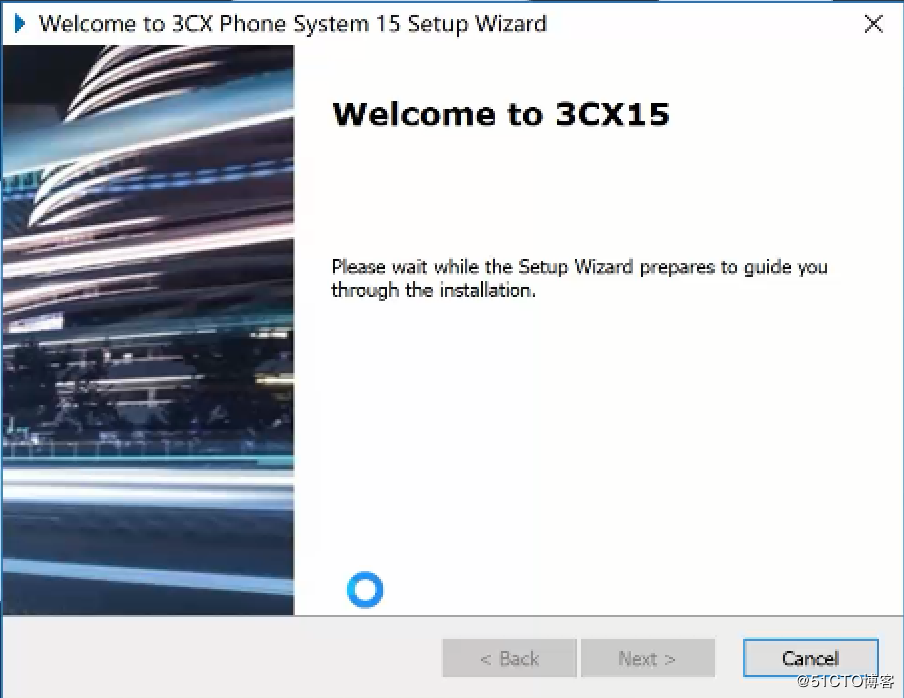
图4
2.输入许可
在安装程序完成之后,会运行网页安装程序。在这里输入许可就好。
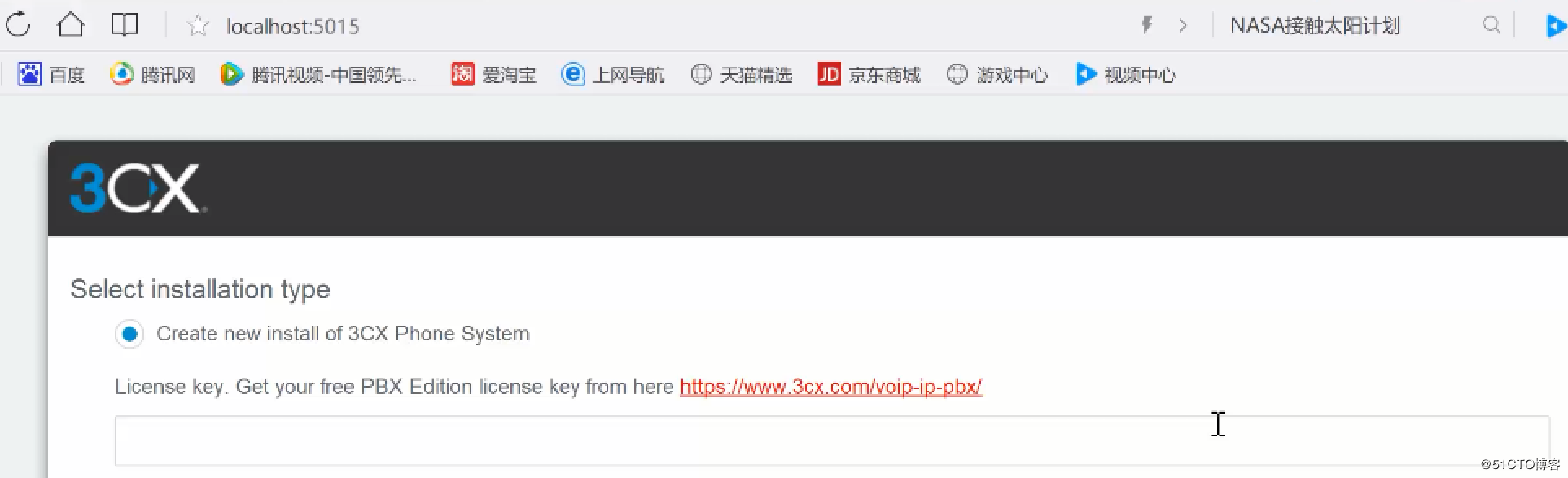
图5
五、初始化设定
在安装完成后需要进行初始化设定
1,设置分机号长度
分机号长度有2,3,4,5位可选,设定后不可更改
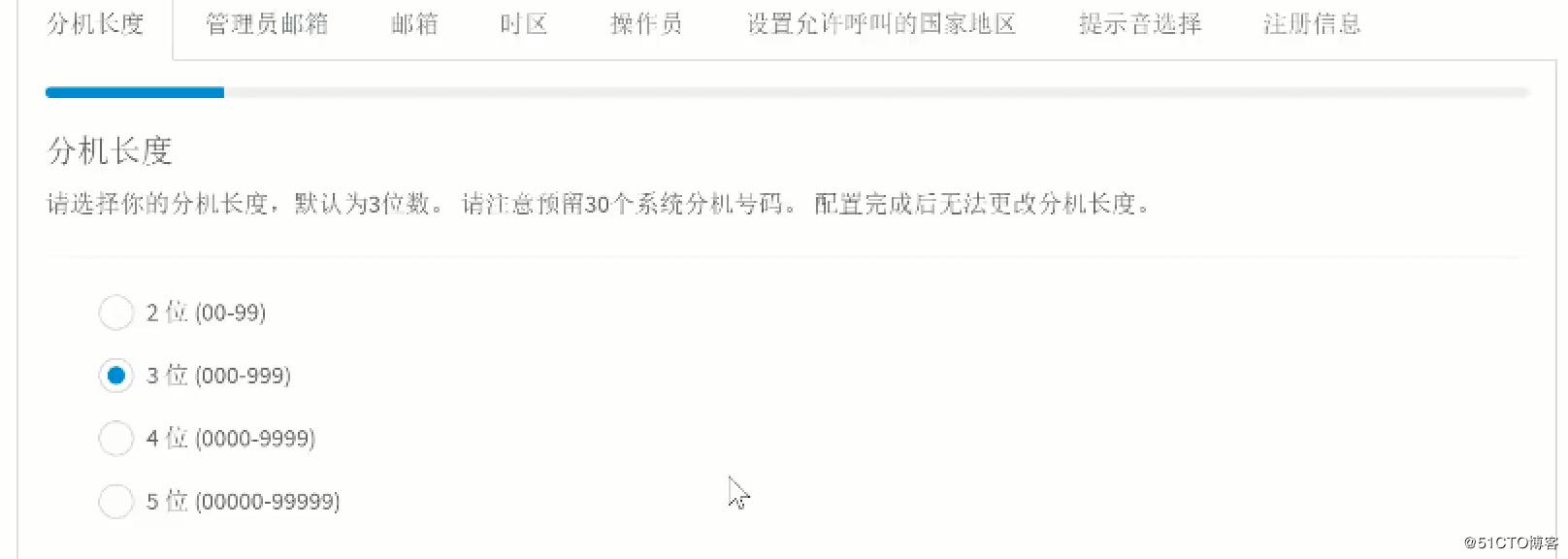
图6
2,邮箱设定
填写准备好的邮箱服务器
3,选择时区. 这里选择GMT+8即可
4,设定操作员分机以及语音邮箱分机号
5,设定允许拨号的国家范围 。这里指的是国际长途允许拨打的范围。
6,设置提示音语言,默认是英文,可选中文,也可在安装完成后更改
7,填写注册信息,此信息是用户的一些基本信息
六、电话终端连接
1.网页软电话-3CX运用WEB-RTC,只要创建分机的时候,设定好网页分机的密码。然后输入登陆的用户名和密码就好了。
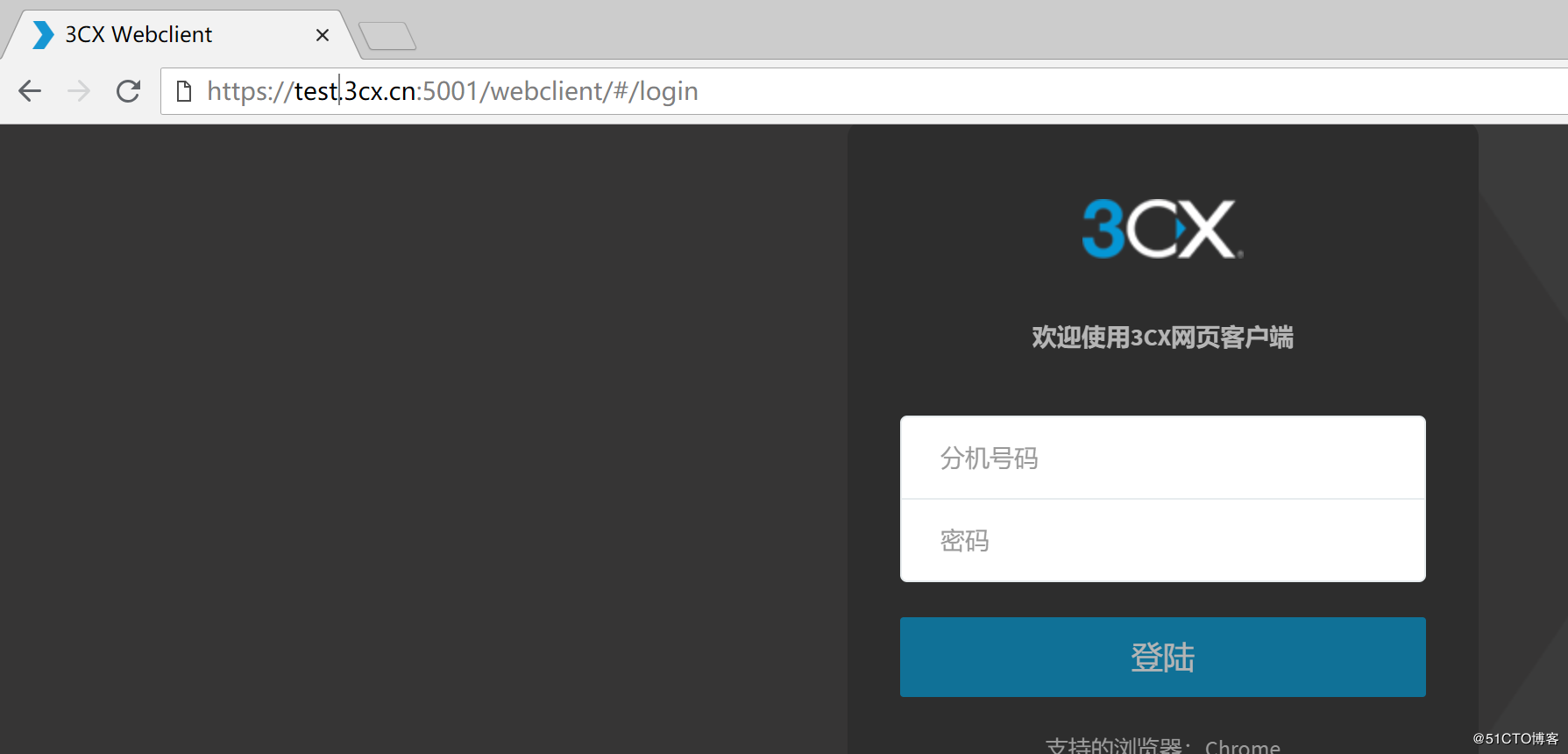
图7
2.电脑软电话:请先下载一个3CX软电话程序http://downloads.3cx.com/downloads/3CXPhoneforWindows15.msi。然后在分机的欢迎邮件中打开附件。就完成配置了。
3.苹果软电话和安卓软电话:苹果的要去美国的APP Store下载(中国大陆不允许使用CALL KIT的软件APP存在)。安卓软电话要去和3CX厂家要,或者自己×××到GOOGLE的商店就可以下载了。
七、连接电话线。只要准备一个SIP的语音网关就好了。这个网关会负责把IP信号转化为PSTN线路信号。然后再网关上接电信的电话线就完成了。这里我们附上对接网关的步骤和文档。
登入3CX V15 web界面,选择SIP Trunks ,对中继进行设置。这样我们的电话便可以通过中继(FXO网关)呼入与呼出。点Add gateway(添加SIP中继)
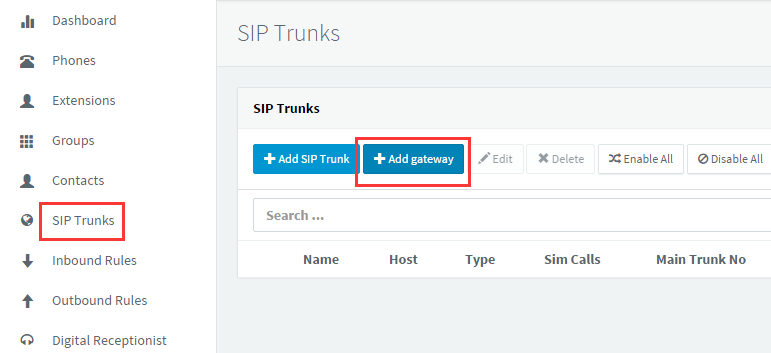
图8
Select brand选择Generic常规的就行,select model/device选择默认就好,number of physical pstn ports on device输入FXO的数目,main trunk no写的是trunk的号码。
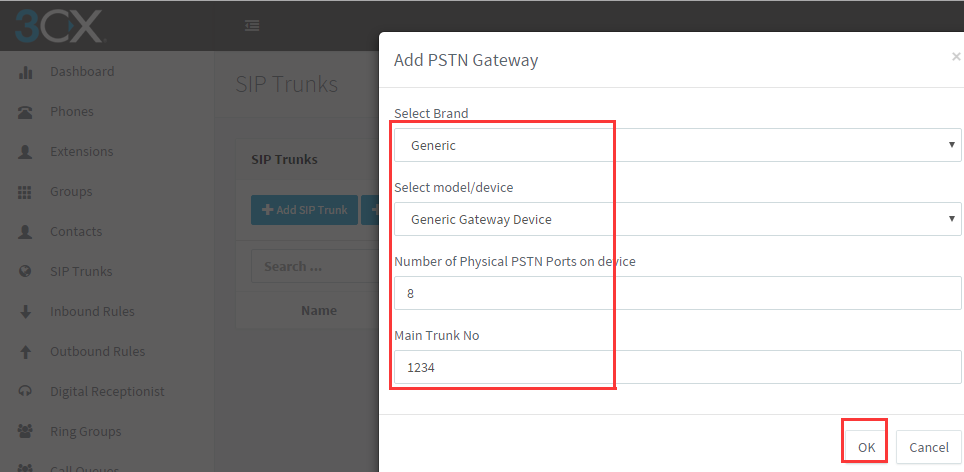
图9
如图所示,我们可以创建一个Trunk的名称,Trunk(FXO网关)的局域网内IP 地址,并发数,根据具体网关输入对应的FXO的数量。
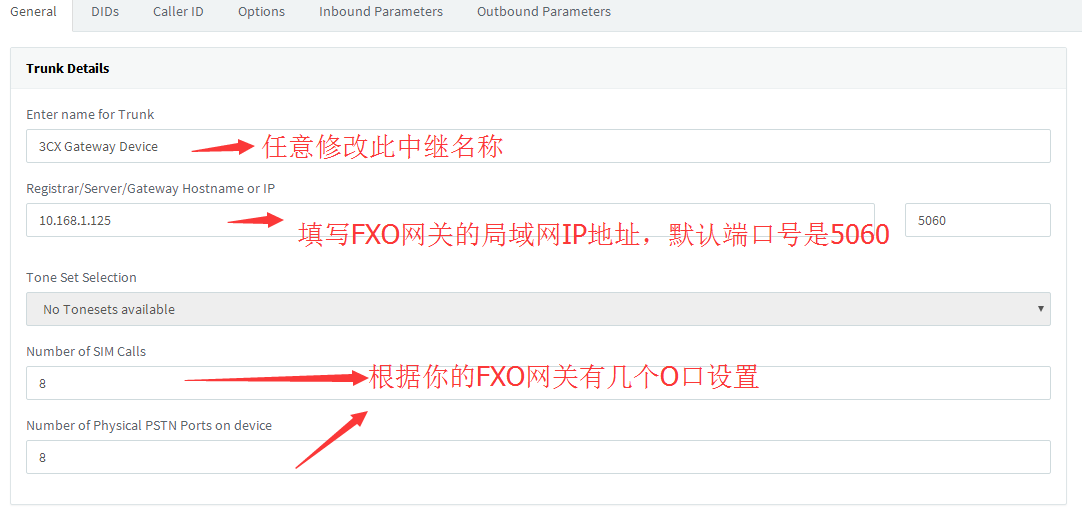
图10
Authentication(认证)
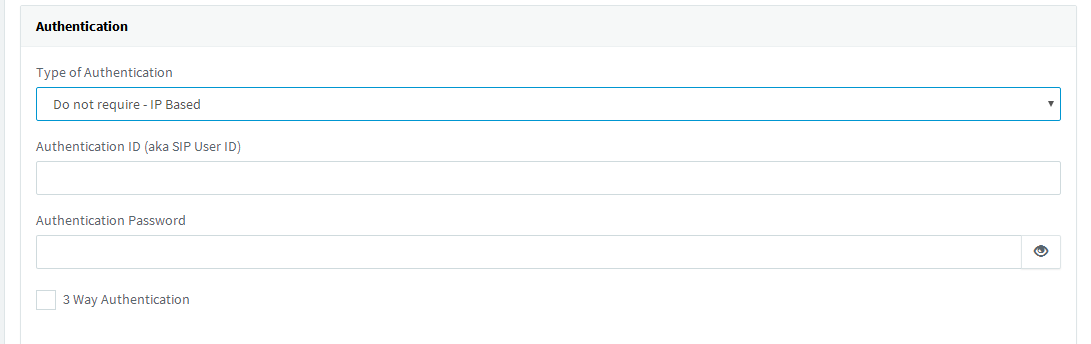
图11
这里的认证我们选择第一个,不要求认证,凭IP识别。(当然你也可以设定只呼入认证,只呼出认证,或者全部账号认证)
下面的认证ID和密码都留空,可以选择指定分机来接听。
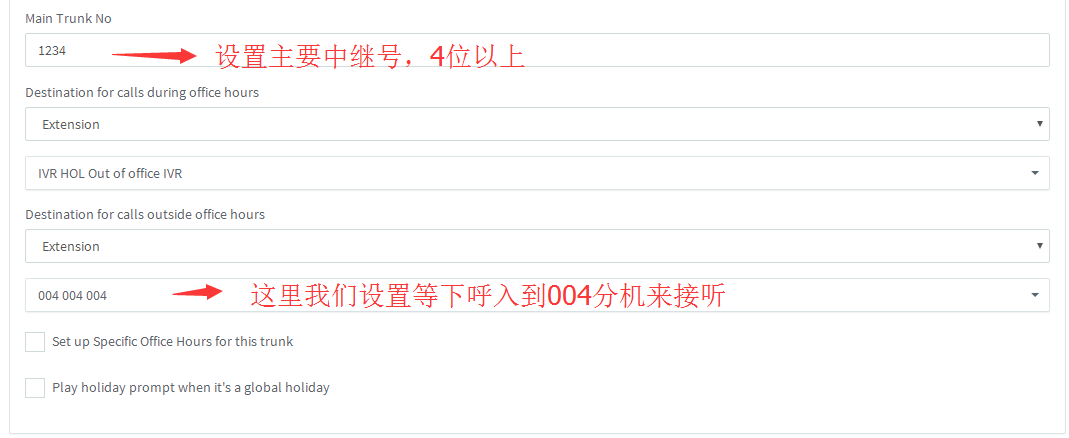
图12
填好后,选择ok,然后返回。出现如下界面。
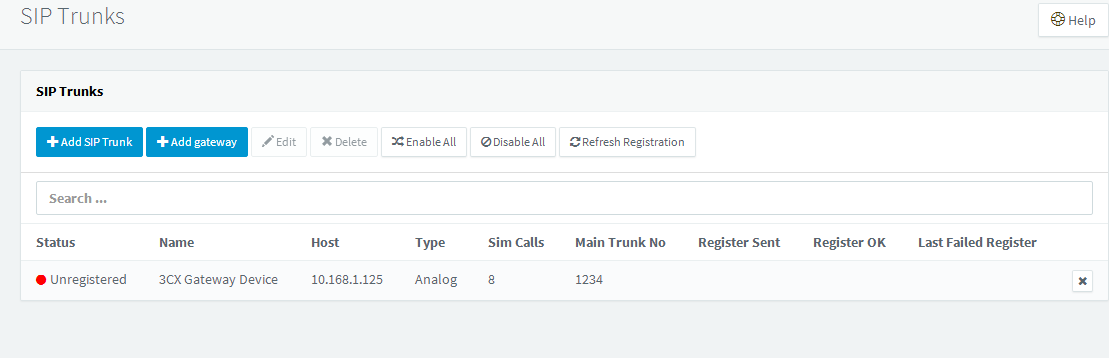
图13
OK。 3CX上已经设置完成。因为不需要账号注册完成认证(IP认证),所以状态显示是未注册,但并不影响呼入呼出。
接下来是呼出规则的设定:
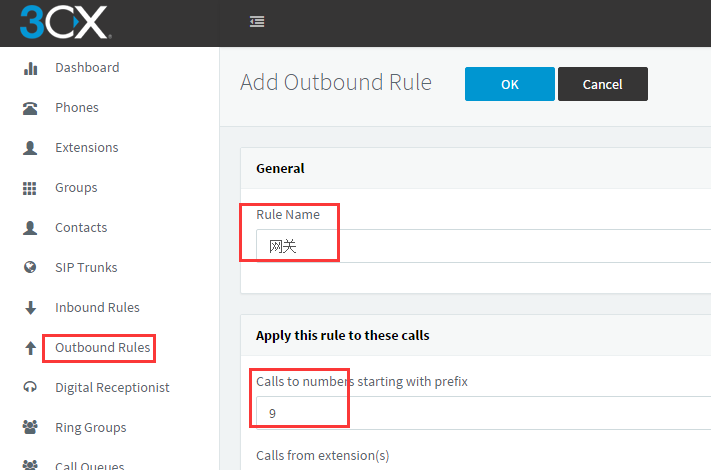
图14
Rule name可以写任意的名称,我们写网关方便查看。
Calls to number starting with prefix我们输入9,意思是分机拨打9开始的号码。
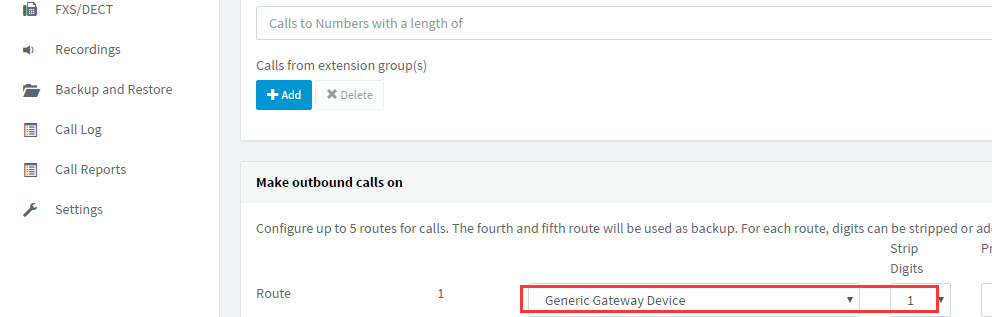
图15
Route:选择我们创建的trunk,strip digits是1,意思是号码在被送出3CX之前,第一个数字会被删掉。
这样3CX的设置就都完成了。
下面来设置FXO网关(SIP Trunk)。打开浏览器,进入网关的web管理界面。网关默认登入密码是voip
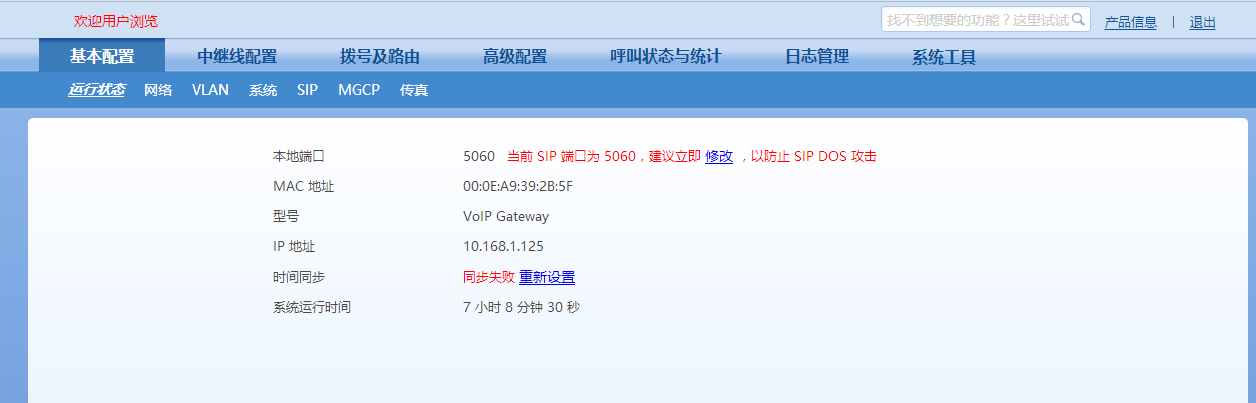
图16
接下来,我们需要对中继线路进行配置,中继线数量不多可以单个配置,数量多,可以选择批量配置。(这里我们有8条中继线路,不过我们只设置1条,即FXO1)
图17
按照图上配置,因为我们是IP based,所以注意注册选项不要勾选。接入方式选择
绑定。
然后来到拨号及路由设置,设定IP based的路由表 (如下)
IP x Route FXO 1-8
FXO x Route IP 10.168.1.156:5060 (这里是我们3CX系统的访问IP地址)
图18
现在就可以拨打电话了。以下是我们测试的结果。
图19
总结
基本上来说,这个产品从安装到使用,只要是有正常的TCP/IP背景知识的网管都可以轻松上手。主要的难点还在于,连接语音网关这一块。
谢谢观赏!